-
win10电脑鼠标间歇性卡顿的解决教程
- 2022-02-09 13:20:02 来源:windows10系统之家 作者:爱win10
在使用电脑的过程中,明明一开始还很顺利流畅,但是鼠标偶尔会出现间歇性卡顿的情况,鼠标一卡一卡地很影响用户的使用,这主要是核心显卡和nvidia独显或者独显驱懂有冲突导致的。那要怎么处理这个问题呢?下面我们来看看win10电脑鼠标间歇性卡顿的解决教程吧。
方法一:1、首先进入电脑桌面后,依次点击开始菜单、设置、更新和安全选项。
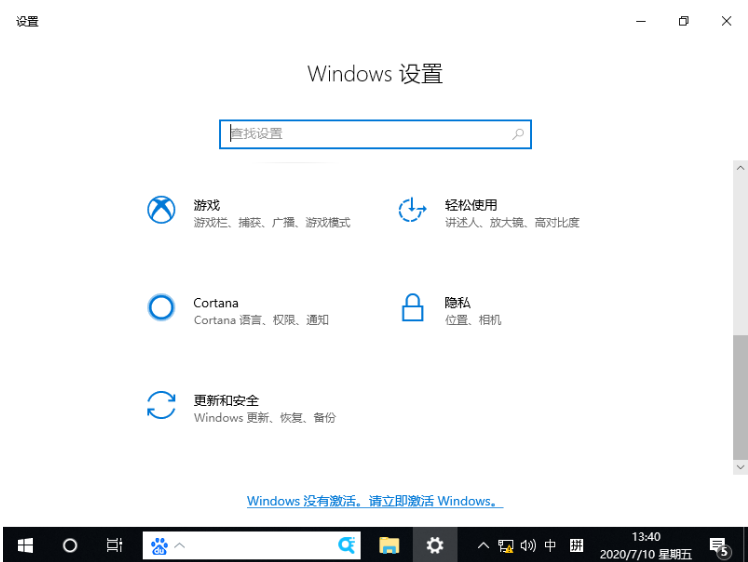
2、将其windows更新到最新版,看能否解决。
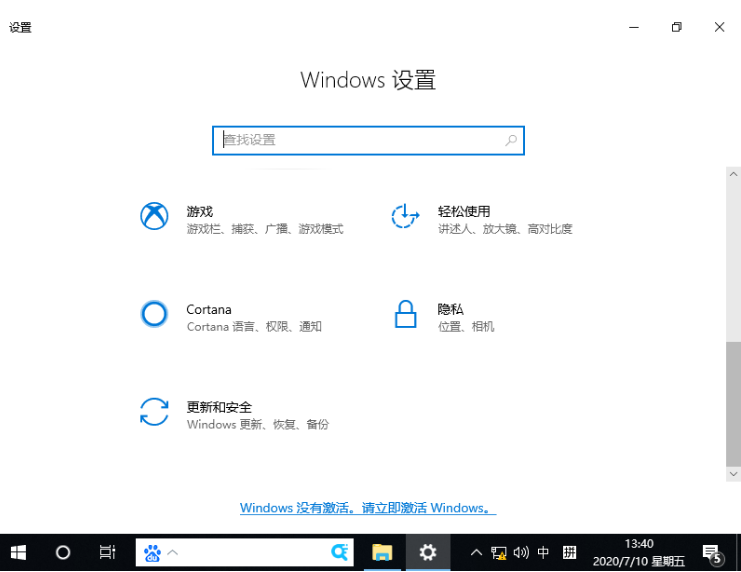
方法二:1、右击开始按菜单选择设备管理器,检查显卡驱动。
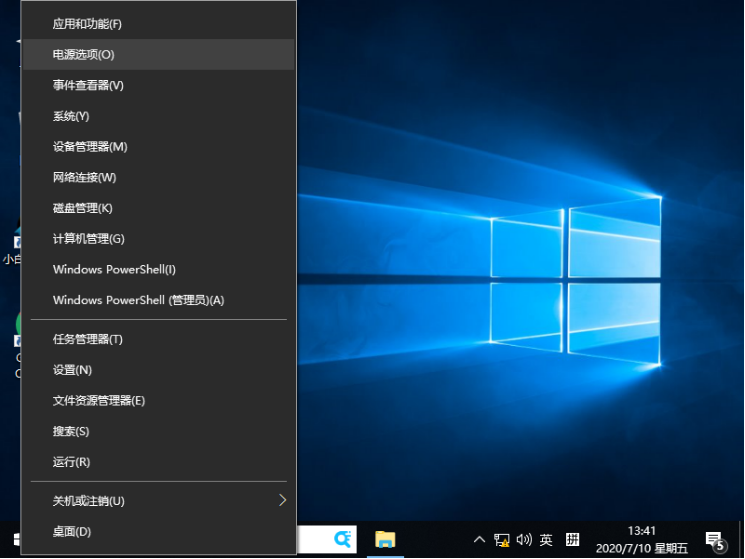
2、进入后点击显示适配器展开,右击适配器选择扫描检测硬件改动。
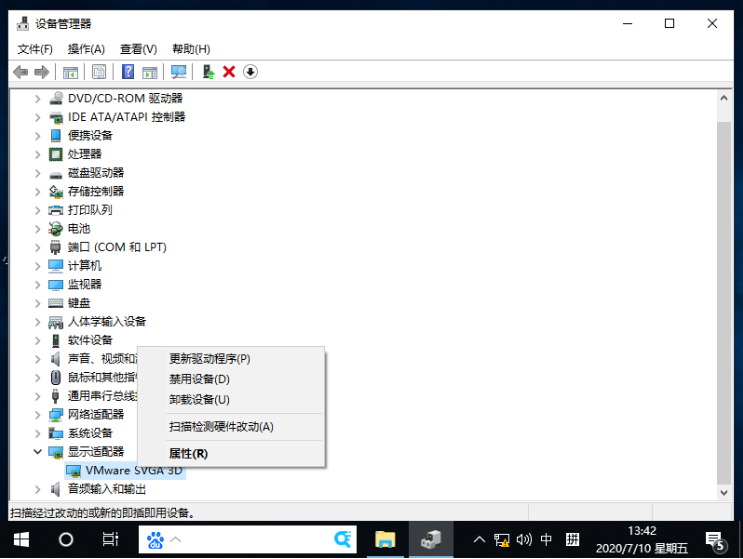
3、若是不能解决,点击卸载,重新安装适配器即可。
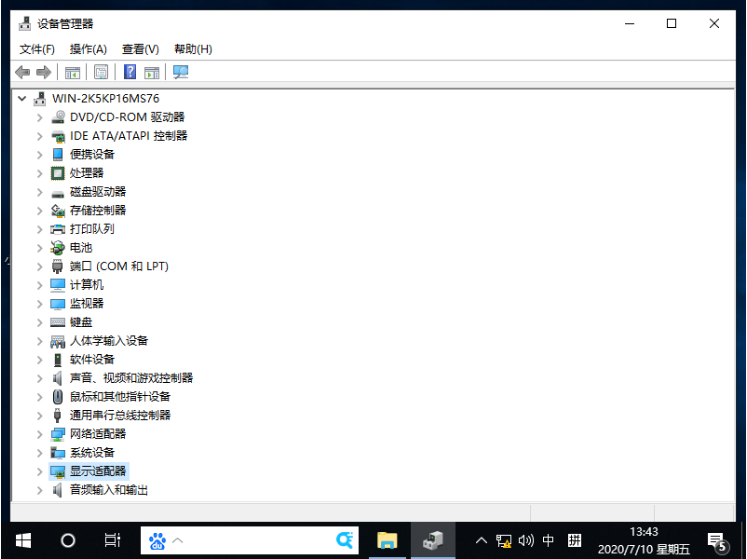
以上就是win10电脑鼠标间歇性卡顿的解决教程啦,希望能帮助到大家。
上一篇:win10如何进入自带pe系统
下一篇:返回列表
猜您喜欢
- 系统是雨林木风好还是深度好..2017-06-24
- 怎么卸载删除Windows10自带软件..2020-11-02
- win10秋季创意者更新最新教程..2017-10-26
- 小编告诉你win10字体模糊怎么办..2017-10-13
- win10开启热点具体操作方法2017-05-30
- win10系统电脑密码设置的方法..2020-07-16
相关推荐
- 主编教您win10如何快速切换桌面.. 2018-11-15
- 如何关闭win10新版输入法语言栏图文教.. 2020-09-28
- 如何格式化c盘重装win10系统.. 2020-02-06
- avita电脑下载与安装win10iso镜像系统.. 2019-09-07
- 怎么进入注册表命令?小鱼教您认识注册.. 2018-10-30
- 细说win10安装教程图解 2019-04-13



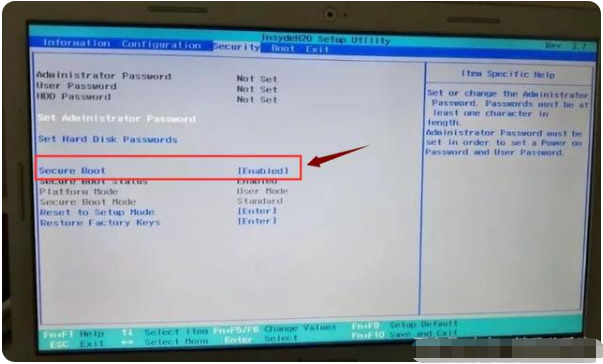
 魔法猪一健重装系统win10
魔法猪一健重装系统win10
 装机吧重装系统win10
装机吧重装系统win10
 系统之家一键重装
系统之家一键重装
 小白重装win10
小白重装win10
 深度技术win8 64位专业版系统下载 v1904
深度技术win8 64位专业版系统下载 v1904 雨林木风Ghost win8 64位专业版下载v201809
雨林木风Ghost win8 64位专业版下载v201809 XnExpress Pro v1.0 汉化版(安卓多功能相机)
XnExpress Pro v1.0 汉化版(安卓多功能相机) 国庆Ghost_Win7 32位建国65周年纪念旗舰版
国庆Ghost_Win7 32位建国65周年纪念旗舰版 搜狗拼音输入法6.7 去广告版 (搜狗官方输入法)
搜狗拼音输入法6.7 去广告版 (搜狗官方输入法) 中铁时刻表2013.0416绿色版(火车时刻查询软件)
中铁时刻表2013.0416绿色版(火车时刻查询软件) 代理IP疯狂采
代理IP疯狂采 萝卜家园 Gho
萝卜家园 Gho 雨林木风Ghos
雨林木风Ghos 萝卜家园Ghos
萝卜家园Ghos 雨林木风Win8
雨林木风Win8 金海豚无线点
金海豚无线点 系统之家Win7
系统之家Win7 雨林木风ghos
雨林木风ghos 雨林木风Win8
雨林木风Win8 IE8中文版下
IE8中文版下